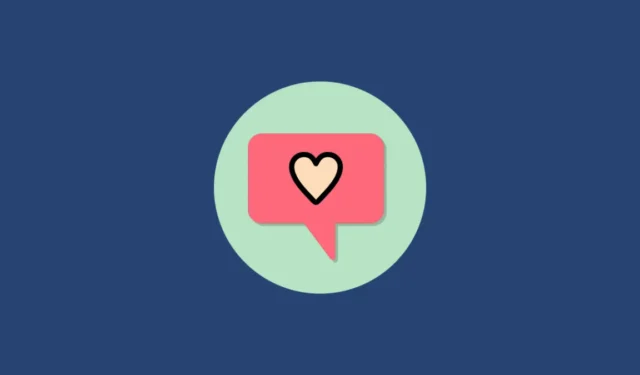
Les réactions iMessage sur iPhone sont très pratiques lorsque vous discutez en groupe. Pour les non-initiés, il vous permet de réagir rapidement à un message particulier et de confirmer à l’expéditeur que vous avez lu le message. Techniquement appelés « Tapbacks », ils aident à donner un sens à la conversation chaotique d’un groupe. Et qui n’aime pas les réactions des emojis ces jours-ci ? « Un emoji vaut mille mots » à l’ère moderne.
Cependant, ils peuvent rapidement devenir gênants lorsque vous êtes un utilisateur d’Android et que vous parlez à un utilisateur d’iPhone, ou pire, lorsque vous participez à une discussion de groupe avec d’autres utilisateurs d’iPhone. L’incompatibilité – faute d’un meilleur mot – entre les deux OS devient souvent un casse-tête pour les utilisateurs.
Le problème avec les réactions iPhone sur Android
Tout va bien si tout le monde est un utilisateur d’iPhone dans le groupe, cependant, les choses changent très vite si quelqu’un utilise un téléphone Android. En supposant que vous soyez ledit utilisateur d’Android, voici un petit aperçu des réactions ou « tapbacks » d’iMessage si vous souhaitez obtenir tous les détails techniques.
Les utilisateurs d’iMessage peuvent réagir à n’importe quel message avec un ensemble de réactions prédéterminées. De leur côté, c’est aussi simple que de maintenir un message enfoncé et d’appuyer sur l’une des 6 réactions disponibles.

Les autres utilisateurs d’iMessage voient normalement la réaction dans le coin supérieur droit de la bulle de message.

Mais pour les utilisateurs d’Android, c’est un véritable désastre.
Lorsque quelqu’un réagit à un message envoyé sur le groupe, l’utilisateur Android ne voit pas la création attachée à la bulle de message. Au lieu de cela, ils reçoivent un tout nouveau message attribué à cette personne qui indique de manière très descriptive qu’elle a réagi au message.
Par exemple, si quelqu’un réagit en donnant un pouce levé à un message, l’utilisateur Android du groupe recevra un message texte « J’aime » « Hey » de la personne. Ce n’est certainement pas la manière la plus attrayante. Aucune personne sensée n’enverrait un message comme celui-ci. Il n’y a même pas beaucoup de contexte, pour être honnête.

Même les autres utilisateurs d’iPhone participant au chat de groupe voient également leur chat encombré de ce message, ce qui est ennuyeux.
Dans un monde idéal, vos amis possédant un iPhone ne seraient pas inconsidérés d’envoyer des réactions sachant que vous ne pourrez pas vraiment les voir. Mais ce n’est pas le monde idéal. Heureusement, Google semble avoir pensé à l’expérience utilisateur.
Messages Google à la rescousse
Google a trouvé une solution à cette manière frustrante d’afficher les réactions de l’iPhone sur Android. Avec la nouvelle fonctionnalité, les utilisateurs d’Android verront également les réactions à la bulle de message elle-même. Cela signifie qu’il n’y a plus de nouveaux messages robotiques.
Les utilisateurs d’Android pourront voir les réactions de l’iPhone presque comme les autres utilisateurs d’iPhone. Notez le « presque » ici. Il existe quelques différences pas si subtiles. Premièrement, les réactions sont affichées dans le coin inférieur droit d’un message plutôt qu’en haut. C’est acceptable.
Mais plus important encore, les emojis utilisés sont différents des réactions de l’iPhone.
- « Pouce vers le haut👍 » et « Pouce vers le bas👎 » sont assez universels à ce stade.
- Mais le « HAHA » de l’iPhone devient un « visage avec des larmes de joie😂 »
- Le « Cœur » devient « le visage souriant avec des larmes😍 »
- Les « points d’exclamation » deviennent « visage avec la bouche ouverte😮 »
- Le « point d’interrogation » est le « visage pensant😮 »
Certaines personnes pourraient se plaindre du fait que les différences peuvent entraîner une différence dans le sens de la réaction. Mais la plupart des gens conviendraient qu’ils constituent toujours une meilleure affaire que la situation précédente.
Cela étant dit, il y a un piège dans la situation. Vous devez utiliser l’application « Google Messages » sur Android pour voir la réaction. Cela signifie que vous devrez abandonner l’application de messagerie du fabricant du téléphone ou toute application tierce que vous utilisez pour les messages.
Désormais, avant d’ouvrir rapidement votre discussion de groupe et de demander à vos amis de réagir à un message et d’attendre que la réaction apparaisse sur votre écran, vous devrez d’abord activer le paramètre.
Installez l’application Messages de Google
Si vous n’avez pas l’application, vous pouvez accéder au Play Store et installer « Messages » de Google. Recherchez Google Messages pour obtenir l’application.

Après cela, il ne vous reste plus qu’à faire de l’application votre nouvelle application par défaut pour les messages afin de pouvoir l’utiliser.

Même si vous rejoignez le programme bêta, rien ne garantit que vous ferez partie des utilisateurs bêta pour lesquels la fonctionnalité est actuellement déployée. Dans ce cas, la seule option est d’attendre qu’il atteigne votre appareil. Pour rejoindre le programme bêta, ouvrez la page de liste des « Messages » de Google sur le Play Store. Faites défiler vers le bas et appuyez sur l’option « Rejoindre » sous la section « Rejoindre la version bêta ».

Une invite de confirmation apparaîtra vous informant que les versions bêta peuvent être instables. Appuyez sur « Rejoindre » si vous souhaitez continuer.

Le processus d’inscription peut prendre un certain temps. Après cela, accédez à l’application pour voir si vous disposez de la fonctionnalité et activez-la.
Activer les réactions iPhone en tant qu’Emoji à partir de l’application Messages sur Android
Activer le paramètre pour afficher les réactions de l’iPhone sous forme d’emoji est aussi simple que possible. De plus, vous devrez l’activer une fois et vous verrez désormais toutes les réactions aux messages sous forme d’emoji.
Pour ce faire, ouvrez l’application « Messages » sur votre appareil Android soit depuis l’écran d’accueil, soit depuis la bibliothèque d’applications.

Ensuite, appuyez sur l’icône du menu kebab (trois points verticaux) présente dans le coin supérieur droit de l’écran pour révéler le menu à débordement.

Après cela, localisez et appuyez sur l’option « Paramètres » dans la liste présente dans le menu à débordement pour continuer.

Ensuite, depuis l’écran « Paramètres », localisez et appuyez sur l’option « Avancé » pour continuer.

Ensuite, localisez l’option « Afficher la réaction de l’iPhone sous forme d’emoji » sur l’écran et appuyez sur la bascule suivante pour l’amener à la position « Activé ».

Voilà, toutes les réactions aux messages iPhone seront désormais affichées sous forme d’emojis sur votre appareil Android, à condition que vous utilisiez l’application Google Messages pour converser.
Et voilà, les amis ! En utilisant ces instructions simples ci-dessus, vous pouvez vous assurer que vous voyez les réactions au message telles qu’elles sont censées être plutôt que de lire une description textuelle de la réaction.


Laisser un commentaire